Convertir las canciones de un CD de música para escucharlas en un reproductor
Sin duda alguna, una de las características que hacen tan particular a este siglo que recién está comenzando, por lo menos en términos tecnológicos, es la portabilidad, es decir la posibilidad de llevar con nosotros a donde vayamos todos nuestros documentos, imágenes y demás elementos que hacen a nuestra vida diaria.
Por supuesto que de este esquema no se podía escapar la música, esa gran compañera desde que prácticamente nacimos. ¿Qué puede ser más placentero que ir escuchando nuestras canciones favoritas en nuestro reproductor MP3 o smartphone? Sin embargo, esto muchas veces puede ser una complicación, ya que muchos de nosotros tenemos nuestra música en CDs, y convertir uno de ellos en un formato que sea compatible con nuestro reproductor de música puede ser un tanto complicado si no tenemos una guía que nos indique como hacerlo.
Precisamente este es el objetivo de este artículo, en donde encontraremos información que contempla desde la extracción de las canciones hasta la conversión del formato, lo que nos permitirá escucharlas en cualquier tipo de reproductor.
Primer paso: Extracción de la música
Antes de comenzar, lo primero que tenemos que hacer es extraer la música desde la fuente, es decir el CD. Para ello, utilizaremos Windows Media Player, el cual nos permitirá tanto extraer las canciones como convertirlas en WAV o MP3.
Antes de seguir, tenemos que decidir el formato que tendrá la música copiada, ya que no es lo mismo el tamaño que ocupa un archivo WAV que un archivo MP3, además de que la mayoría de los reproductores no pueden reproducir el primer formato.
En el caso de querer convertir la canción a otros formatos menos comunes con la mínima pérdida de calidad, lo mejor será convertirlo a WAV, lo que nos permitirá más tarde convertirlo a FLAC, APE, OGG u otros formatos. En el caso de que nuestro reproductor acepte MP3, entonces seleccionamos este último formato. ¿Cómo hacemos esto?
Paso 1: Ejecutamos Windows Media Player.
Paso 2: Nos desplazamos hasta “Herramientas”, luego pulsamos sobre “Opciones”, y finalmente sobre la pestaña “Copiar música desde CD”.
Paso 3: Luego, debajo de “Configuración de copia desde CD” seleccionamos la opción que deseamos y presionamos el botón “Aceptar”.
Copiando
Paso 1: Insertamos el CD con la música que queremos copiar y nos desplazamos hasta el icono del CD ubicado en el panel de la izquierda de la WMP. Con el botón derecho del ratón lo pulsamos y seleccionamos la opción “Copiar desde CD a Biblioteca”.
Paso 3: En la ventana que aparece, seleccionamos “No agregar protección contra copia a la música”, lo que nos permitirá usarla en todos los dispositivos que deseemos.
Paso 4: Una vez que WMP completó el proceso, nos desplazamos hasta la carpeta que contiene la música que acabamos de extraer, usualmente “Música” y la copiamos a nuestro reproductor.
Conversión de formatos
En el caso de que nuestro reproductor no acepte un determinado formato de audio, o si queremos tener nuestra música en una calidad más alta, podemos optar por utilizar alguna herramienta de conversión, siendo MediaHuman Free Audio Converter una de las mejores de su tipo, y además completamente gratuita.


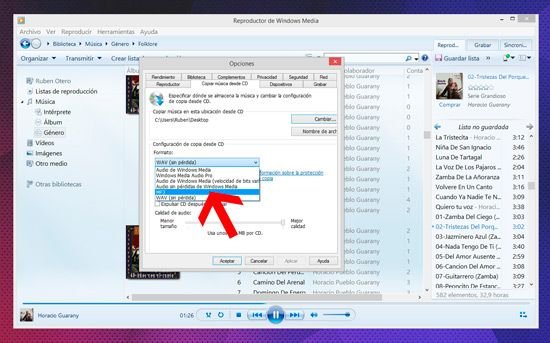
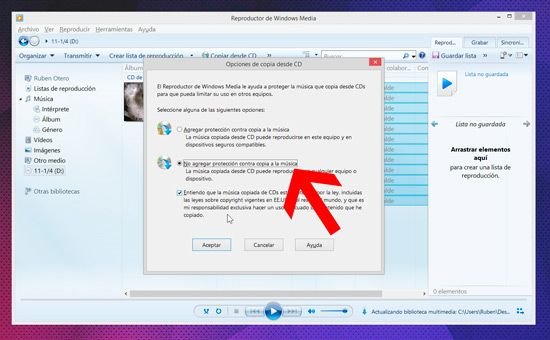
Deja una respuesta